SAP HANA 属性视图
SAP HANA建模中的属性视图是在维度表顶部创建的。它们用于连接维度表或其他属性视图。你也可以从其他包中已有的属性视图中复制一个新的属性视图,但这不允许你更改视图的属性。
属性视图的特性
HANA中的属性视图用于连接维表或其他属性视图。
属性视图在分析和计算视图中用于分析以传递主数据。
它们与SAP的BW特性类似并包含主数据。
属性视图用于在大型维表中进行性能优化,你可以限制属性视图中进一步用于报告和分析的属性的数量。
属性视图用于对主数据建模以提供一些上下文。
如何创建属性视图?
选择要在其下创建属性视图的包名称。右键点击包→点击“New”→“Attribute View
”
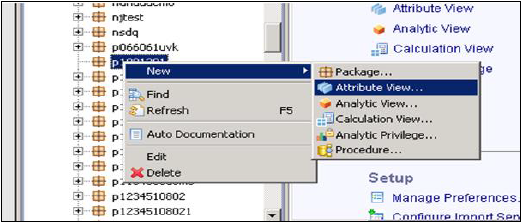
当你点击“Attribute View”时,将打开新窗口。输入属性视图名称和描述。从下拉列表中,选择查看类型(View Type)和子类型(subtype)。在子类型中,有三种类型的属性视图:标准(Standard),时间(Time)和派生(Derived)。
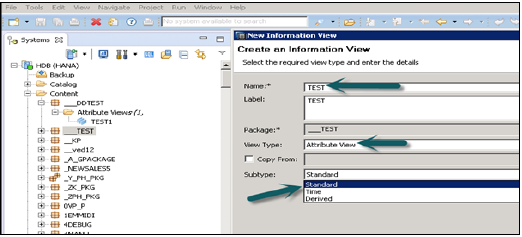
时间子类型属性视图是一种特殊类型的属性视图,它向数据基础添加时间维度。当你输入属性名称,类型和子类型并单击完成时,它将打开三个工作窗格:
场景窗格(Scenario pane),具有数据基础和语义层。
详细信息窗格(Details Pane),显示添加到数据基础的所有表的属性以及它们之间的连接。
输出窗格(Output pane),我们可以从详细信息窗格添加属性以在报告中进行过滤。
你可以通过单击Data Foundation旁边写上的“+”符号将对象添加到数据基础。你可以在场景窗格中添加多个维度表和属性视图,并使用主键连接它们。
当你在Data Foundation中点击Add Object时,将获得一个搜索栏,你可以在其中将维度表和属性视图添加到场景窗格。将表或属性视图添加到数据基础后,可以使用详细信息窗格中的主键连接它们,如下所示。
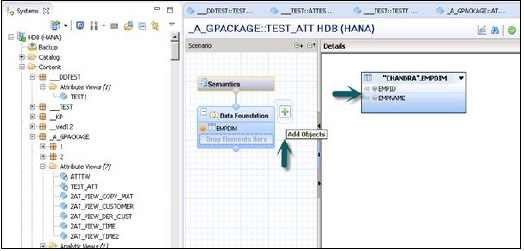
连接完成后,在详细信息窗格中选择多个属性,右键单击并添加到输出。所有列将被添加到输出窗格。现在点击“Activate”选项,你将在作业日志中收到确认消息。
现在你可以右键单击属性视图并进行数据预览(Data Preview)。
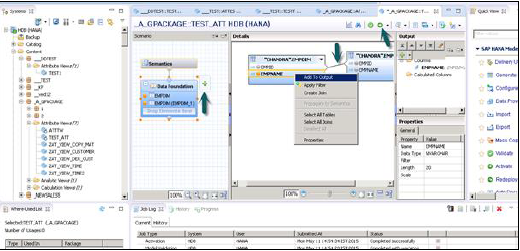
注意 - 当视图未激活时,它上面有菱形标记。然而,一旦激活它,该菱形消失,确认视图已成功激活。
一旦你点击数据预览,它将显示已经添加到可用对象下输出窗格的所有属性。
这些对象可以通过右键单击并添加到标签和值轴,或通过拖动对象添加,如下所示:
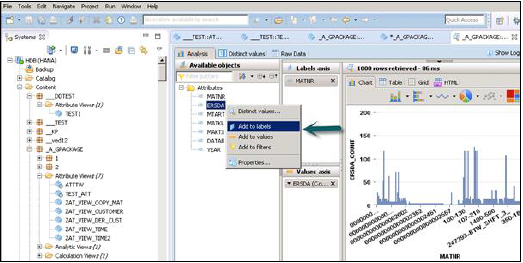





更多建议: